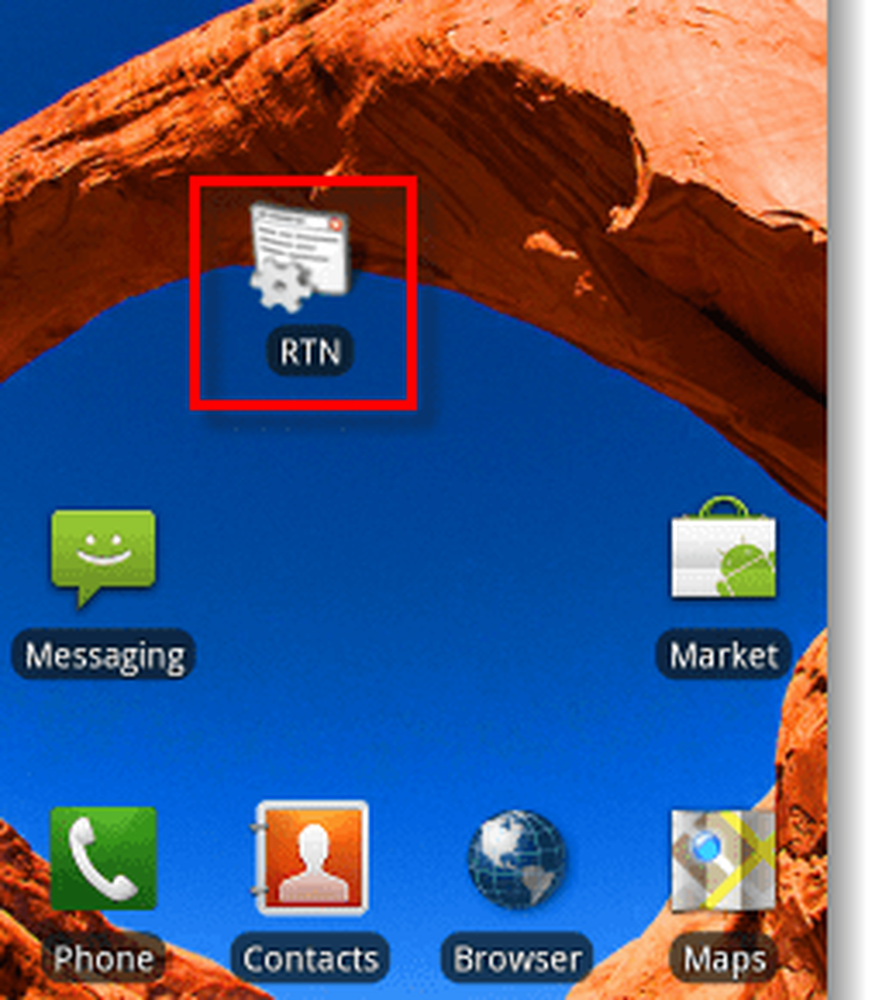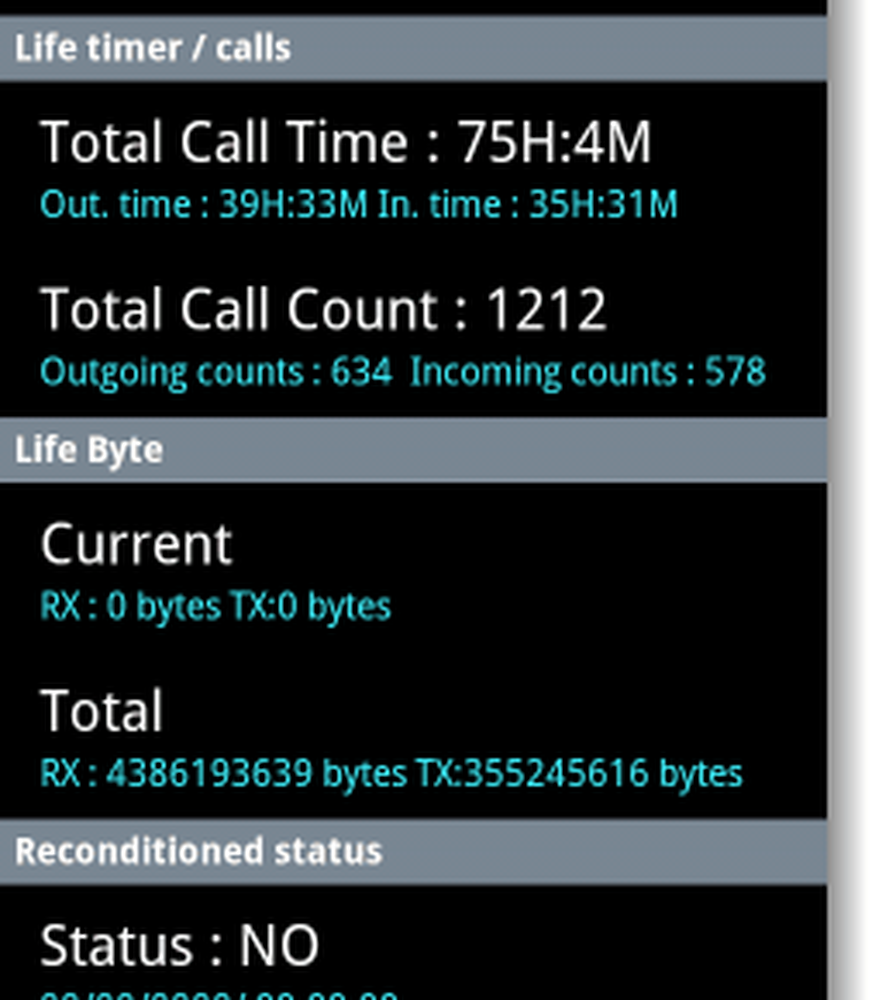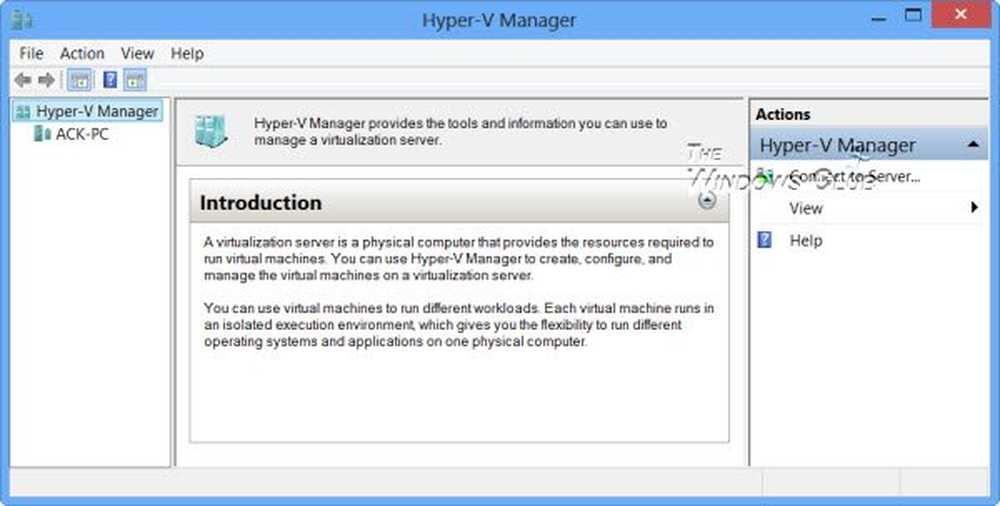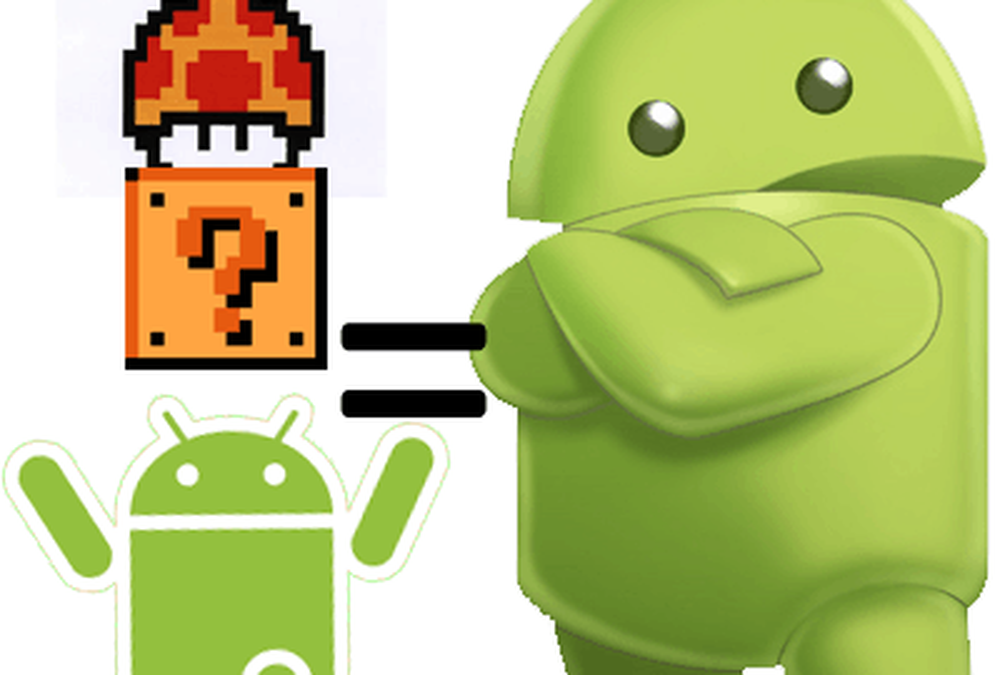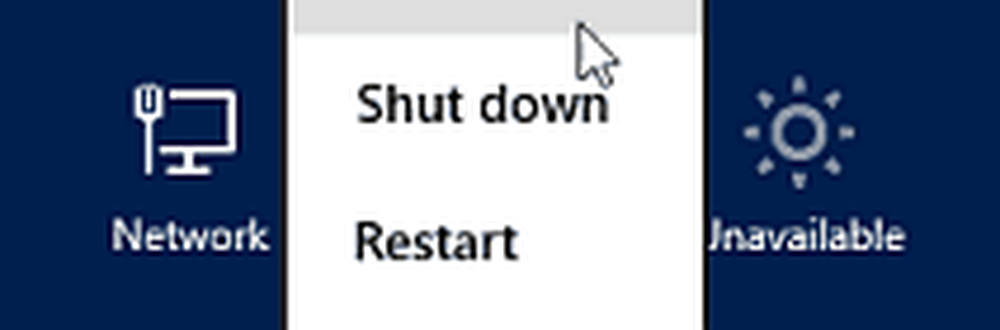Comment activer les menus cachés sur un téléphone Android

 Auparavant, nous vous avions montré comment extraire des informations RTN sur votre téléphone Android à l'aide d'un code de numérotation. Malheureusement, le processus n'a pas fonctionné pour tout le monde et il semble qu'une poignée de téléphones seulement puisse utiliser cette méthode. Nous avons donc cette fois une méthode solide qui n’utilise pas de code de téléphone. À l'aide d'un lanceur personnalisé, nous allons créer un raccourci sur l'écran d'accueil qui ouvrira n'importe quel menu caché sur votre téléphone Android..
Auparavant, nous vous avions montré comment extraire des informations RTN sur votre téléphone Android à l'aide d'un code de numérotation. Malheureusement, le processus n'a pas fonctionné pour tout le monde et il semble qu'une poignée de téléphones seulement puisse utiliser cette méthode. Nous avons donc cette fois une méthode solide qui n’utilise pas de code de téléphone. À l'aide d'un lanceur personnalisé, nous allons créer un raccourci sur l'écran d'accueil qui ouvrira n'importe quel menu caché sur votre téléphone Android.. Avant de commencer, vous devez vous assurer d’avoir installé une application qui ajoutera le “Activités”Option à votre créateur de raccourci.
Exigences:
- Un téléphone Android. (Je l'ai seulement testé sur la version 2.1 et supérieure)
- Un lanceur d'écran d'accueil personnalisé, je suggère Launcher Pro. (c'est gratuit!)
ADW Launcher et d'autres fonctionnent également, mais les étapes ci-dessous sont présentées à l'aide de Launcher Pro..
Tous ensemble? Commençons.
Étape 1
Allez sur votre écran d'accueil (en utilisant un lanceur personnalisé) et Appui long sur un vide place.
Le menu «Ajouter à l'écran d'accueil» devrait apparaître. Robinet Raccourcis.
Cela fonctionne également avec le programme de lancement ADW, mais le processus est modifié en raccourci personnalisé> Choisissez votre activité> Activités.
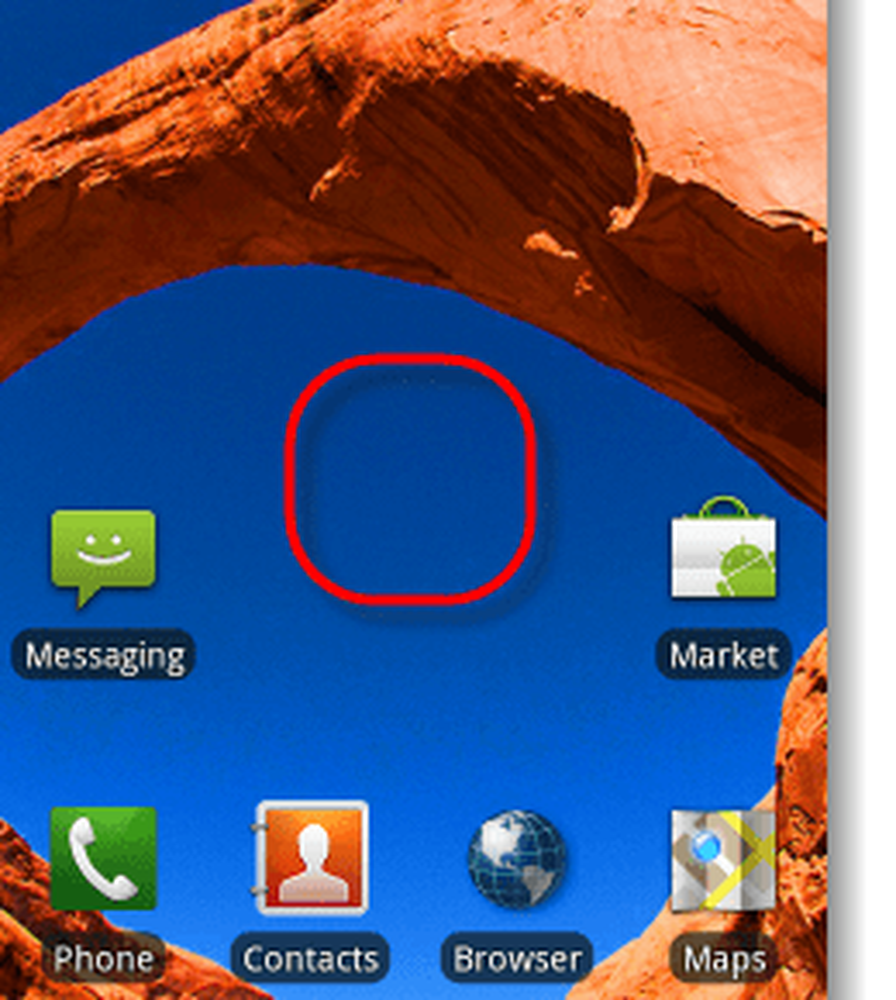
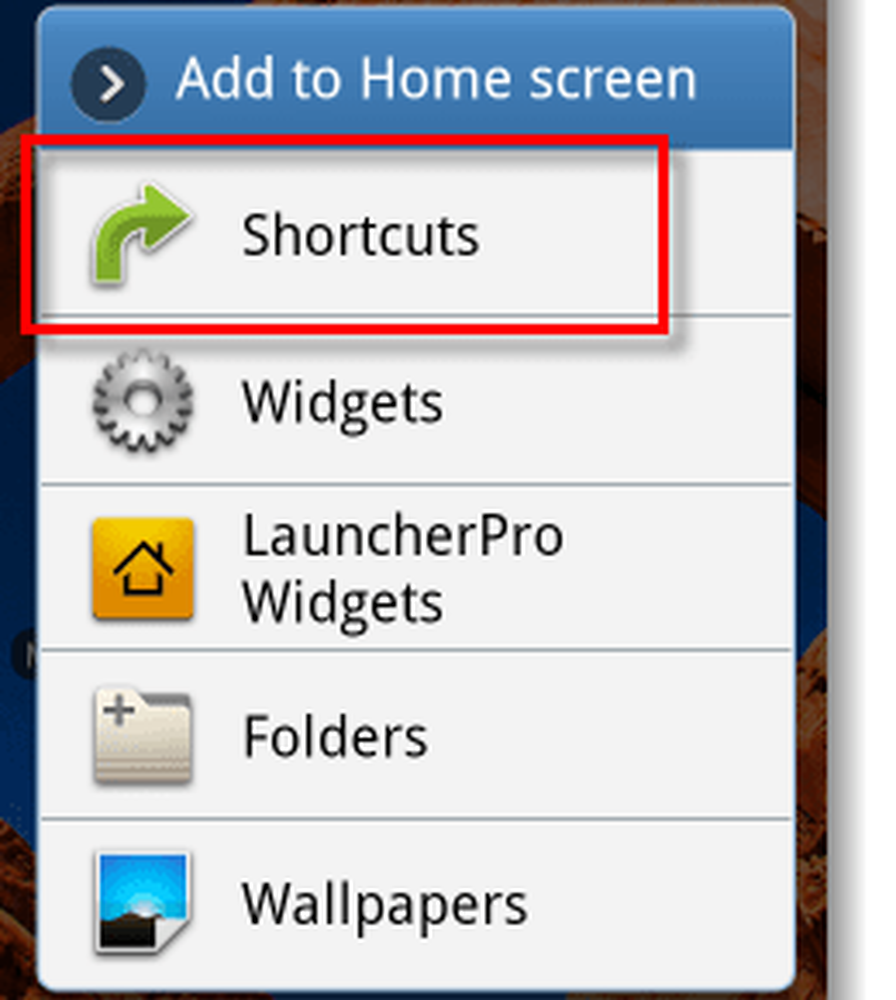
Étape 2
Du menu suivant, Sélectionner Activités.* Maintenant, vous devriez être sur un écran noir avec une liste d'activités téléphoniques. Glisse vers le bas quelle que soit l'activité que vous pouvez trouver avec “menu caché" dans le nom. (Par exemple, sur mon Samsung Galaxy S Epic 4G, il s'appelait com.android.hiddenmenu.)
Robinet l’entrée du menu caché et en dessous vous verrez une liste de tous les menus cachés sur votre téléphone. De là, vous pouvez accéder à l'un d'entre eux.
*Notez que cela peut être appelé autre chose si vous utilisez un lanceur autre que Launcher Pro..
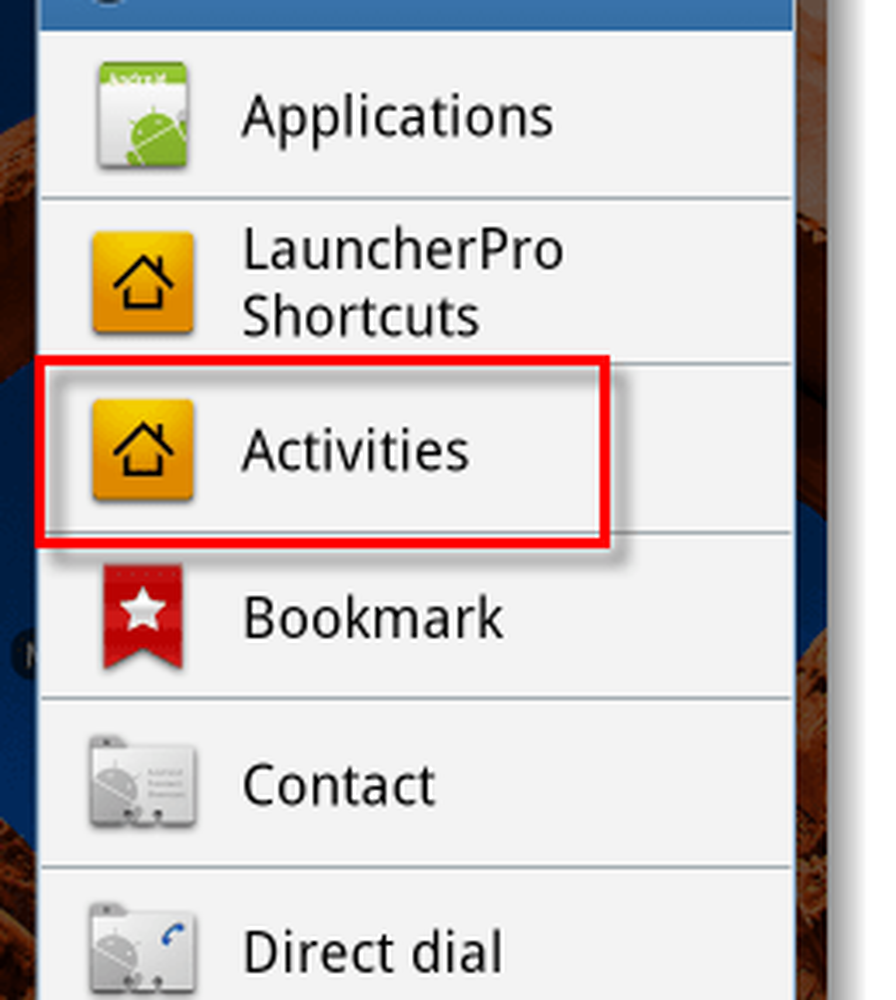
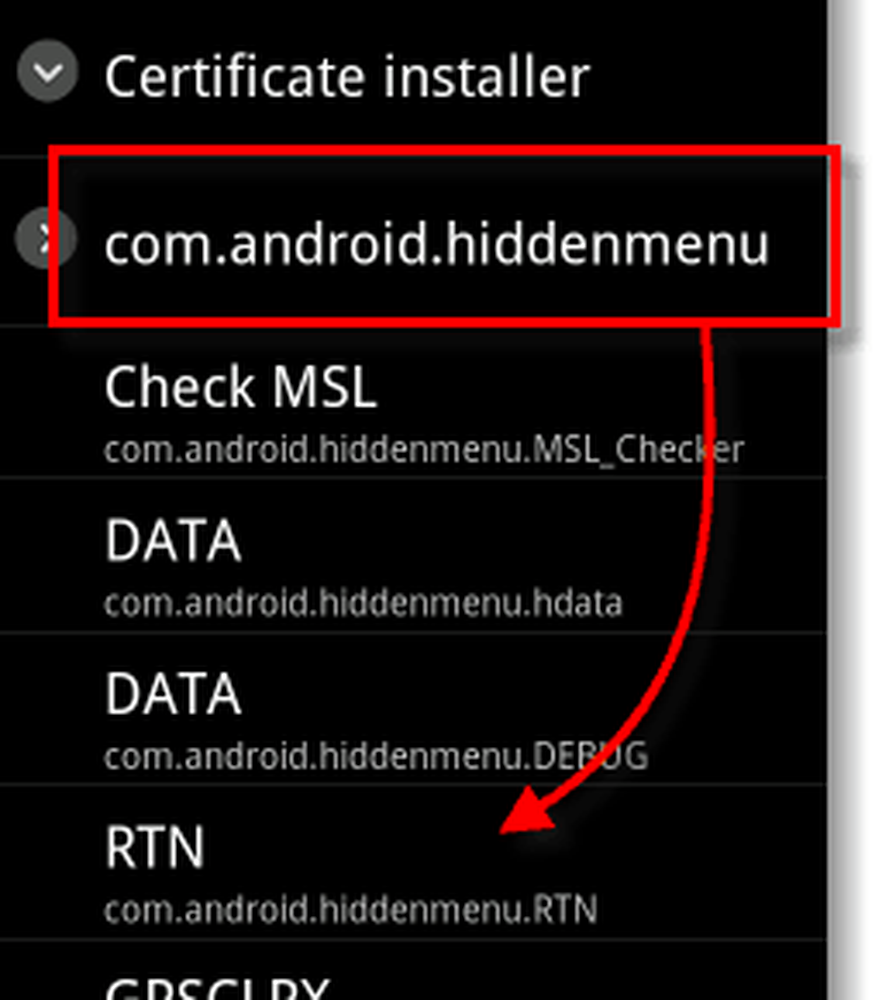
Terminé!
Vous avez maintenant un raccourci vers l’un de vos menus cachés sur votre écran d’accueil et vous pouvez continuer à les ajouter au contenu qui vous convient. J'ai d'abord choisi le menu caché RTN parce que plusieurs personnes se demandaient comment y accéder sur des téléphones ne prenant pas en charge les codes # après avoir lu notre article précédent. J'espère que cela vous aide avec votre téléphone Android, et n'hésitez pas à poster un commentaire ci-dessous avec vos résultats!